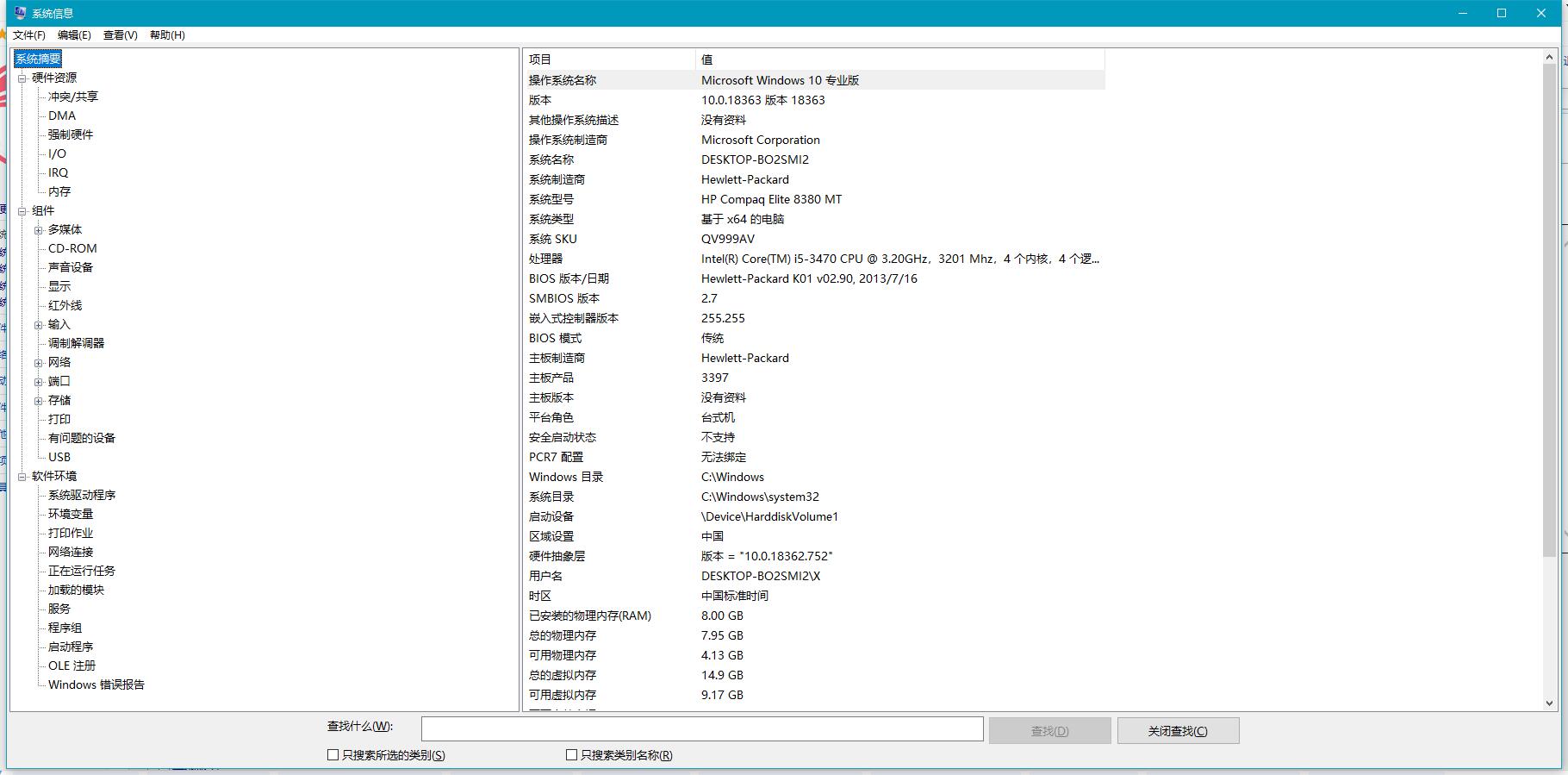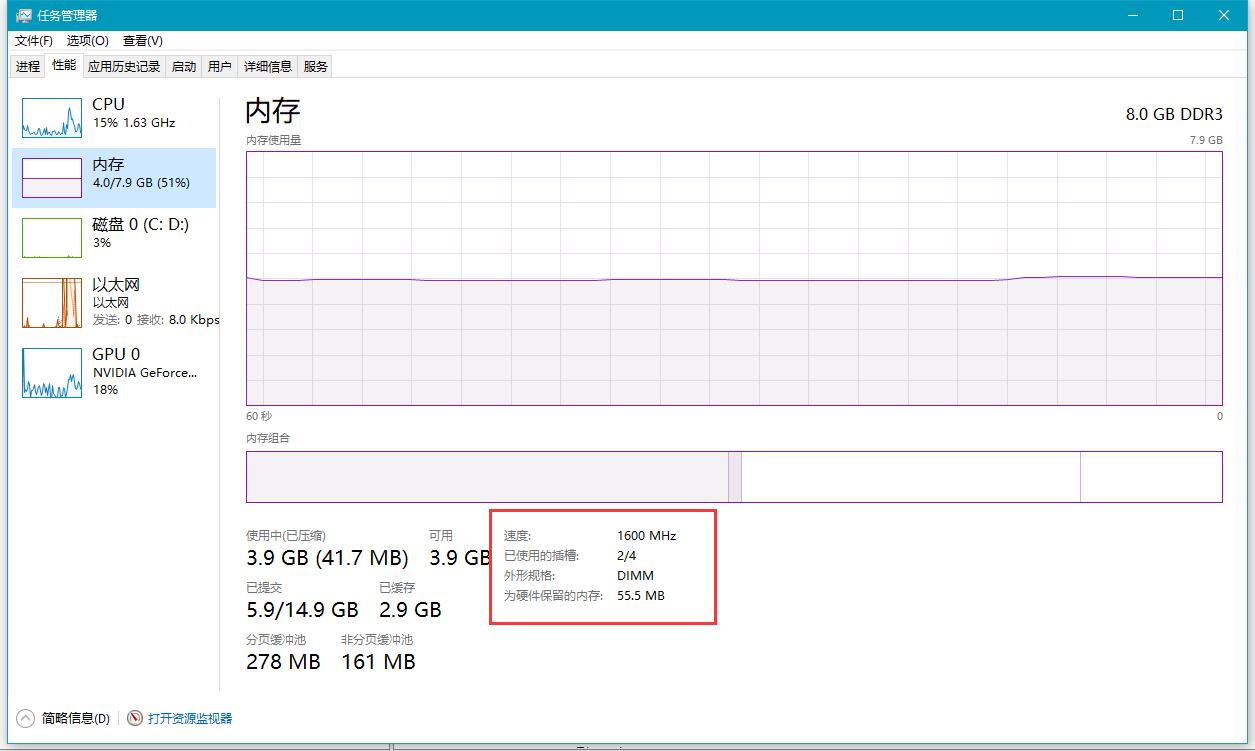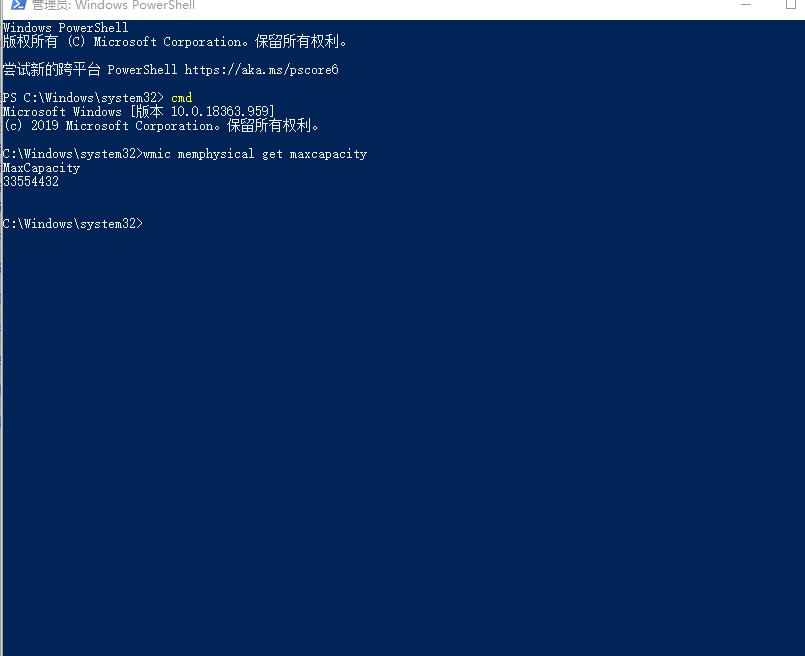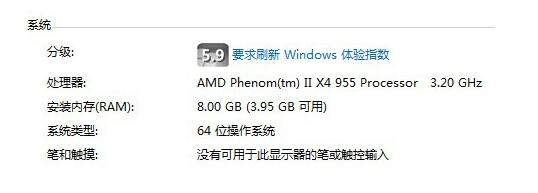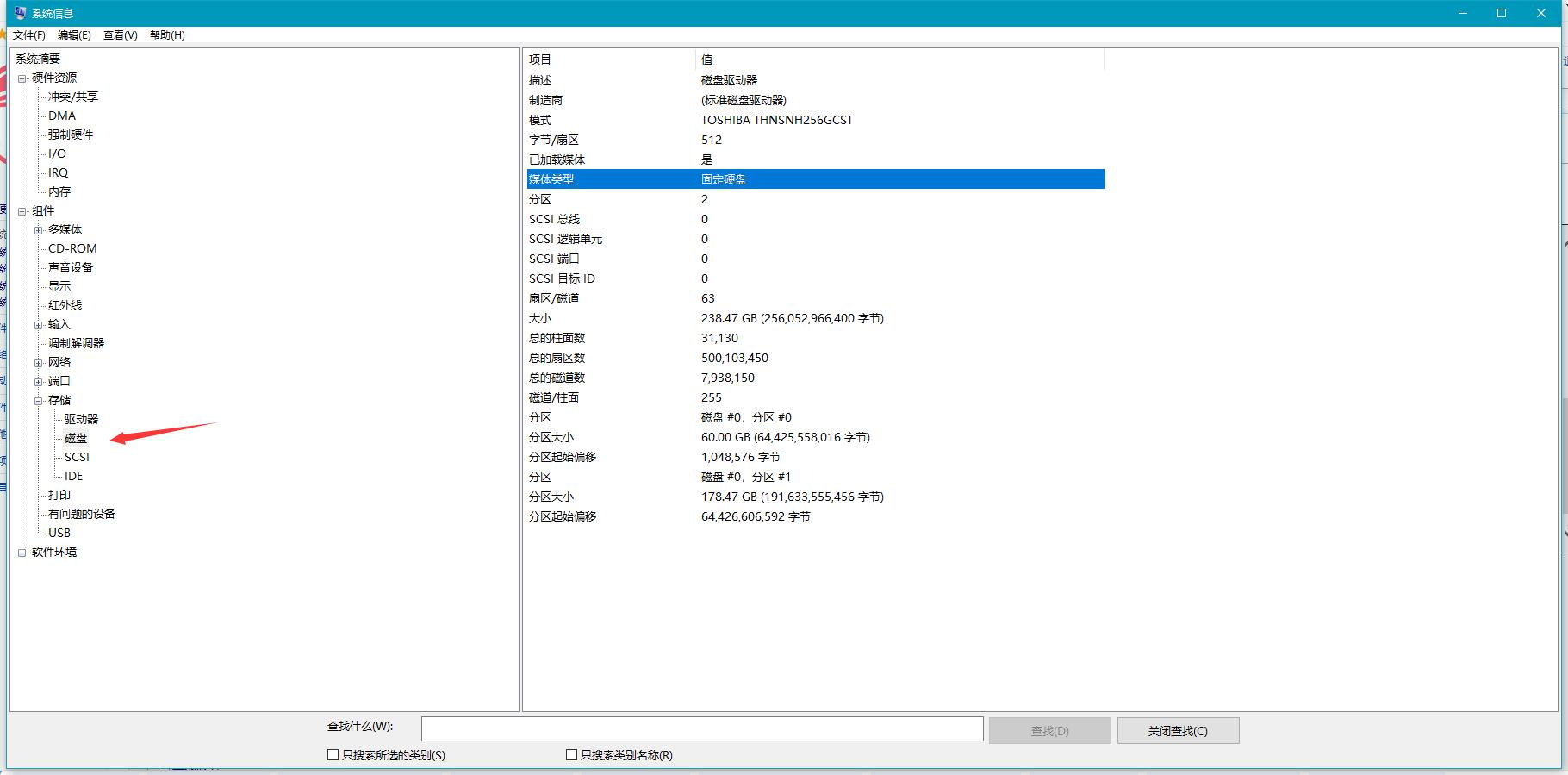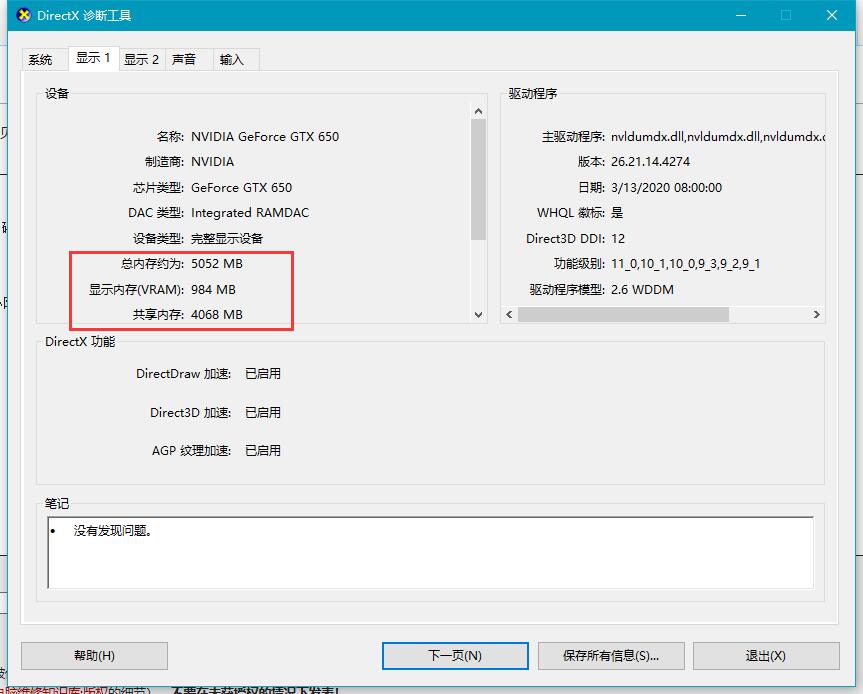“电脑硬件加装咨询”的版本间的差异
| 第40行: | 第40行: | ||
比如图中的数值是33554432,除以1024等于32768,相当于主板最大支持32768M内存, 图中有4个插槽,也就是最大支持32G,每根插槽可以插8G内存 | 比如图中的数值是33554432,除以1024等于32768,相当于主板最大支持32768M内存, 图中有4个插槽,也就是最大支持32G,每根插槽可以插8G内存 | ||
| − | (内存加装频率注意点:比如用户本身是ddr4 | + | '''(内存加装频率注意点:比如用户本身是ddr4 8G单根内存条,频率2444mhz 如果自行加装一根2666mhz频率内存条,会自动降频到2444mhz)''' |
2020年7月22日 (三) 01:24的版本
知识库编号:0580
问题现象
很多用户会求助自己电脑是否可用加装硬件,以下根据电脑类型型号做出部分介绍
查询综合硬件信息
win+R 运行输入 msinfo32 可用查询电脑当前的硬件信息
里面可以查看到CPU版本,频率,内核数,内存等等
查询内存信息
如果用户求助自己电脑有几根内存插槽,内存多大频率,可以鼠标右键任务栏,点击任务管理器,然后点击性能--内存
在这边可以看到当前已经使用的内存插槽数,现在基本上新的电脑主板都是DDR4接口的内存条
如何查看电脑最大支持多大内存呢?
打开cmd命令,键入命令:wmic memphysical get maxcapacity (完成后,按回车键运行),之后就可以得到如下一个数值的结果,如下图。
最后再打开计算器,将上面查询到的数值除以1024,最终得出的结果就是主板最大能够支持的内存。
比如图中的数值是33554432,除以1024等于32768,相当于主板最大支持32768M内存, 图中有4个插槽,也就是最大支持32G,每根插槽可以插8G内存
(内存加装频率注意点:比如用户本身是ddr4 8G单根内存条,频率2444mhz 如果自行加装一根2666mhz频率内存条,会自动降频到2444mhz)
部分用户会求助自己电脑安装内存8G,但是显示可用内存只有5G,这个是因为用户电脑只有核显没有独立显卡,部分内存被核显占用,这个是正常现象
(这个可用内存大小是可以通过msconfig运行调试的,但是一般不推荐用手动更改)
查询硬盘信息
如果用户求助咨询电脑是否是固态硬盘,或者硬盘大小,是否支持加装硬盘,可以在msinfo32中查看硬盘信息
台式机的硬盘是可以自己拆机加装的,并且技术要求不高,告知用户可以加装就好,笔记本会因为大小限制不推荐用户自己加装,让去售后加装
查询显卡信息
运行-输入dxdiag 可以查看电脑显卡参数
这边可以看到显卡的内存占用情况,显示内存就是电脑独显的实际内存,比如图中就是1G的独显
共享内存就是独显占用物理内存最多占用4G,总内存就是独显内存+共享内存
如果用户电脑只有核显没有独显,那核显就会一直占用电脑物理内存,而如果用户是有独显的,一般独显会自带内存,就不需要占用可用内存了
现在基本上大多数的电脑都是PCI-E插槽接口接独显,不管是台式机,还是笔记本,如果用户求助加装显卡,一般都是告知用户联系售后咨询,因为不清楚用户加装的显卡大小,供电,参数等电脑是否支持